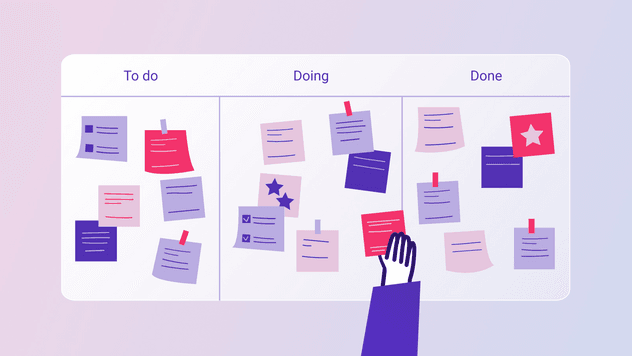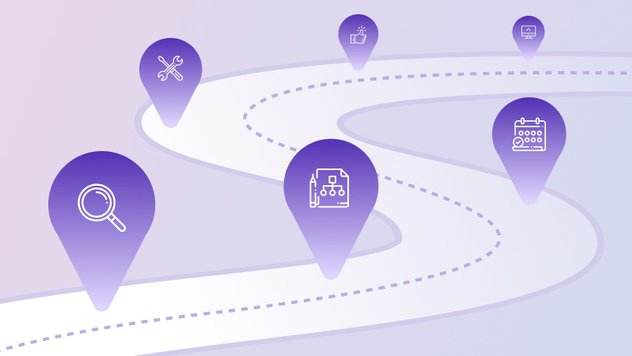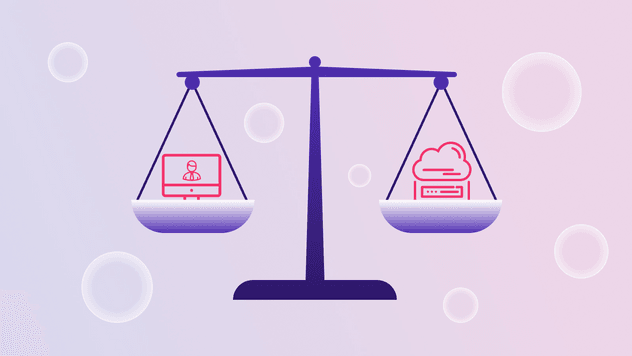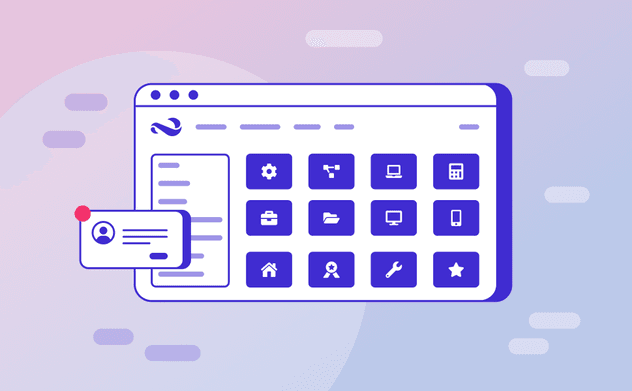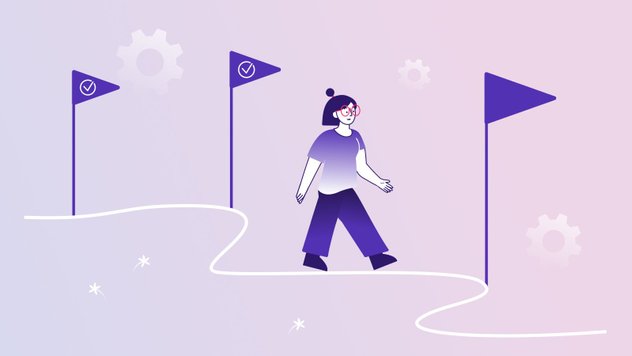4 пользовательские роли в service desk для внутренней поддержки
11 мин читать
Автоматизация внутренних процессов компании — это прежде всего упрощение работы сотрудников. Сервис деск используют в разных целях, поэтому он должен быть не просто набором вкладок, а мультитулом, который решает задачи, характерные для разных ролей.
Система ITSM 365 для внутренней поддержки адаптирована под четыре типа пользователей — администратор, заявитель, специалист, руководитель — и каждый из них видит только то, что необходимо. Далее рассмотрим, что содержится в системе и как ее применяют в зависимости от роли.
Администратор
Первым работу в service desk начинает администратор. Он имеет доступ ко всем разделам и настраивает продукт для других пользователей, поэтому важно, чтобы он мог это сделать максимально оперативно.
Для этого применяется методика быстрого старта, состоящая из функциональных и технических настроек. Остановимся подробнее на том, как администратор наполняет систему содержанием.
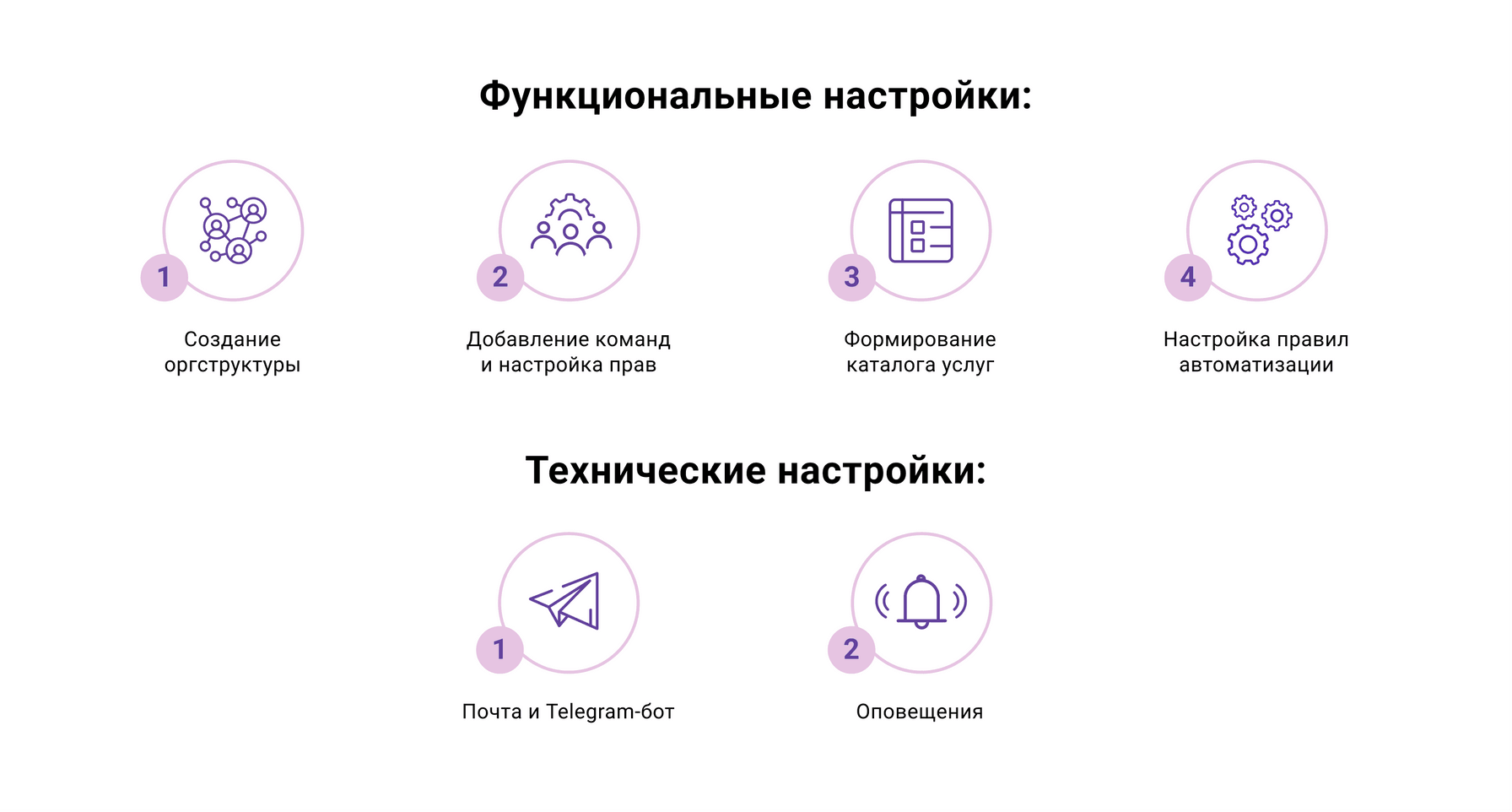
- Создание оргструктуры
Чтобы выдать специалистам доступы, администратор должен сначала внести их в систему путем синхронизации данных с Active Directory, импортировать из файлов табличного формата или добавить поименно вручную. Ручное добавление пользователей производится в несколько кликов, при этом возможно сразу выбрать тип лицензии, создать и выбрать отдел, а также сгенерировать пароль в конфиденциальном режиме и отправить на почту тому, кто будет работать в системе.
- Добавление команд и настройка прав
В оргструктуру компании, представленной в виде иерархического списка, помимо отделов, также добавляют команды, куда могут входить сотрудники из разных подразделений. Важный момент на этом этапе — это выдача пользовательских прав.
В новом service desk ITSM 365 для внутренней поддержки участники команды наследуют из команды права на управление различными процессами или работу с объектами, относящимися к определенному процессу. Это удобно, так как не требует ручной корректировки прав при каждом изменении состава команды. Также можно выдавать персональные права отдельным сотрудникам, чтобы расширить их полномочия. Все это делается в карточке участника и занимает буквально несколько секунд.
- Формирование каталога услуг
После того, как администратор наполнил оргструктуру и выдал права, можно переходить к созданию каталога услуг. Обычно для внутренней поддержки создают договоры обслуживания под каждое подразделение бэк-офиса — ИТ, АХО, HR — а затем внутри договора детализируют услуги, оказываемые отделом.
Для договора устанавливается дата начала и завершения его действия. Также в карточке договора содержится информация о заявках по договору, списки правил SLA и получателей услуг — отделов и пользователей. Добавляя или редактируя правила SLA к отдельным услугам, администратор регулирует скорость обработки обращений.
- Настройка правил автоматизации
Уже в базовой конфигурации нового service desk ITSM 365 администратор настраивает правила автоматизации для процессов управления заявками, задачами, проблемами и пр. С их помощью снижается количество рутинных действий, что увеличивает скорость обслуживания. Рассмотрим, как настраивать правила для процесса управления заявками.
Сначала необходимо выбрать тип объекта — заявка или инцидент, затем тип события, при котором срабатывает правило, — добавление объекта, изменение объекта или смена статуса. После этого производится выбор действия при наступлении события и устанавливаются условия выполнения.
Перечень заложенных в системе действий и условий максимально широк, поэтому правила автоматизации можно сделать практически любыми — быстро, просто, без написания скриптов. Например, назначать ответственного по заявке, если в теме обращения содержится определенное слово, или оставлять стандартный комментарий при смене статуса обращения.
На карточке процесса, помимо настройки правил автоматизации, добавляются шаблоны комментариев, шаблоны чек-листов и правила автоматического создания чек-листов, а также коды решений. Следует отметить, что другие процессы системы, в частности, управления задачами или проблемами, настраиваются схожим образом, что значительно облегчает работу администратора.
- Технические настройки
После того, как определены основные функциональные параметры, можно переходить к техническим настройкам. Администратор подключает входящую и исходящую почту, добавляет черные списки, при необходимости настраивает Telegram-бота для приема обращений, устанавливает необходимые оповещения и возможность их отключения другими пользователями системы.
После внедрения необходимо поддерживать существующие сервисные процессы и добавлять новые по необходимости. Если какой-то процесс становится не нужен, например, управление изменениями, администратор отключает его нажатием кнопки, меняя тем самым отображение системы.
Точно так же легко настраивается вид личного кабинета для пользователей, в частности для получателей сервисов. Далее о том, что есть в системе, чтобы сделать получение услуг удобным для заявителей.
Заявитель
Во внутренней поддержке заявители — это сотрудники компании, которые обращаются за помощью в сервисные отделы. Для них в service desk заложены следующие возможности.
Личный кабинет. Зайдя в систему, заявитель видит приветствие и меню действий — оставить заявку, проверить статус заявок, просмотреть согласования и воспользоваться базой знаний. Также на стартовую страницу можно выводить строку с информационным сообщением, чтобы, например, оповестить о сбое или сделать другое важное объявление.
Создание заявки. Чтобы создать обращение, заявитель выбирает подходящую услугу на специальной витрине или пользуется поиском. После этого он попадает на форму добавления заявки, которая уже частично заполнена, исходя из содержания договора, заданного администратором. Остается лишь добавить тему, внести описание проблемы и при необходимости приложить файлы.
Мониторинг заявок. В сервис деск системе заявитель просматривает информацию по уже оставленным им обращениям. В частности, ему виден статус заявок, дедлайн, история комментариев. Он также может добавлять свои комментарии, вступая таким образом в переписку с исполнителем, которая сохраняется в привязке к обращению
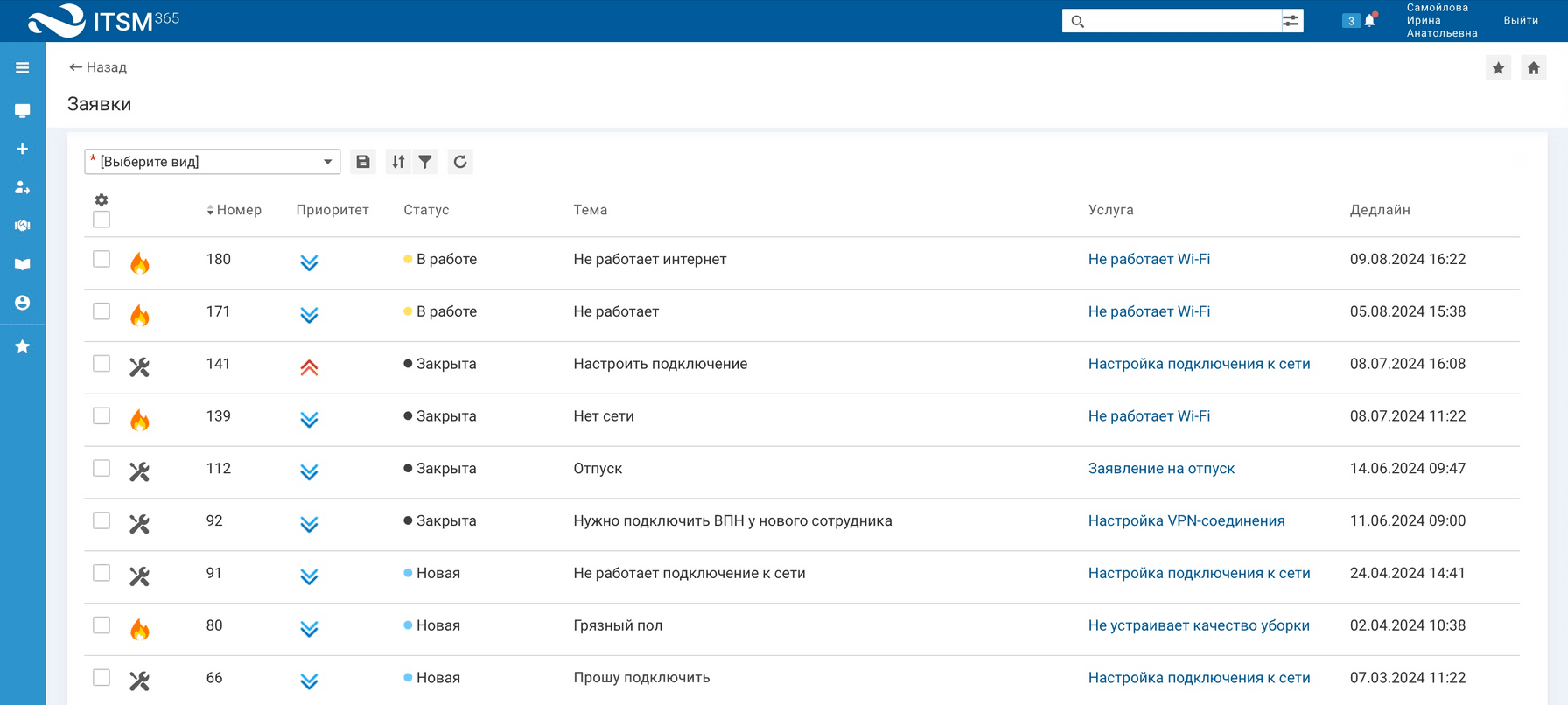
Согласования по заявкам. Если заявитель добавлен как голосующий по заявкам, то он будет видеть список согласований, в которых ему необходимо принять участие. По каждому согласованию отображаются другие участники и их решения, проголосовать можно в один клик.
База знаний. Чтобы заявитель мог решать часть проблем самостоятельно, в личном кабинете есть доступ к материалам базы знаний. Полезные статьи ищутся через поиск, а также отображаются при добавлении заявки, если это было настроено специалистами.
Так как для заявителя важно как можно быстрее и без лишних усилий получить сервис и нужную информацию, из личного кабинета убрали все, что не имеет отношения к его основным потребностям — настройки, процессы и прочие детали. Также заявителю удобно, что не требуется полностью заполнять все детали по заявке, а кроме того это ускоряет работу специалиста. Что еще помогает специалисту эффективно решать обращения через service desk, далее в статье.
Специалист
Для специалиста в системе предусмотрен ряд функций, необходимых для качественного выполнения работы, ниже основные из них.
Навигационная панель. Когда в систему заходит исполнитель, то он сразу видит данные по его активностям. Это не просто количество заявок и задач в разных статусах, а drill down меню: по нажатию открывается список, например, просроченных задач. Далее уже в этом списке специалист просматривает детали по задачам, а также фильтрует и сортирует данные.
Создание заявок и задач. Специалист создает заявки и задачи как от себя лично, так и от других сотрудников. При создании обращений он может пользоваться преднастроенными администратором шаблонами, что экономит его время, или вводить данные вручную. Когда обращение поступает в адрес специалиста, то он сразу получает об этом уведомление и берет заявку в работу.
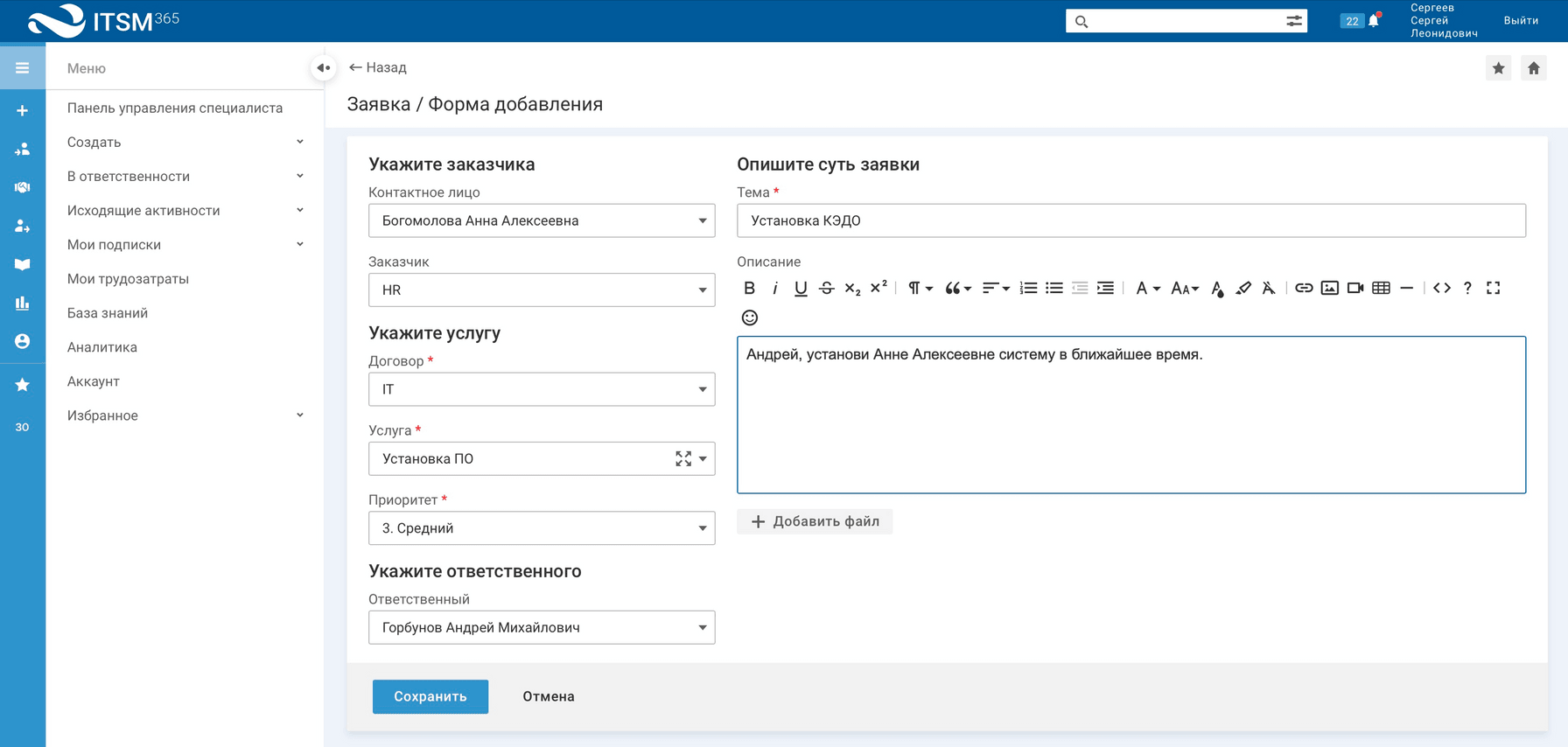
Работа с обращениями. В личном кабинете есть списки по активностям в ответственности — заявки, задачи, проблемы, изменения и согласования. В системе доступны преднастроенные варианты списков объектов, между которыми он может переключаться, например, нераспределенные заявки или открытые заявки на команде.
Рассмотрим работу с обращениями более подробно на примере заявок. Взять заявку в работу специалист может сразу же из списка, либо перейдя в карточку заявки. В карточке содержатся все необходимые данные, которые можно редактировать, например, в случае ошибочной классификации обращения.
Отдельно подсвечиваются связи заявки с задачами и согласованиями, также доступно создание новых связей с другими объектами. Если в системе активирован модуль учета трудозатрат, то в карточке можно списывать время, которое ушло на решение заявки, и просматривать все трудозатраты по заявке в отдельном списке.
Дашборды. Для специалистов предусмотрена подробная аналитика в визуальном представлении по текущему состоянию дел, соблюдению SLA, оценке качества сервиса и трудозатратам. Это помогает оценивать объем задач и определять их приоритетность, чтобы управлять своим временем. К дашбордам можно применять фильтры, также доступно редактирование стандартных виджетов и создание новых из любого списка объектов.
Кроме специалистов, заявителей и администраторов сервис деск системой пользуются руководители. Разберем, чем отличается содержание системы для этой группы пользователей.
Руководитель
Основное отличие личного кабинета для руководителя в том, что он видит информацию как по отдельным сотрудникам, так и командам в целом.
На входе в систему руководителя встречает навигационная панель со списком команд и общей ситуацией по активностями. Из списка он переходит на карточку команды, где содержатся те же параметры, что и для специалиста. Так руководитель оценивает положение дел в подразделении и отслеживает возникающие сложности, чтобы способствовать их разрешению.
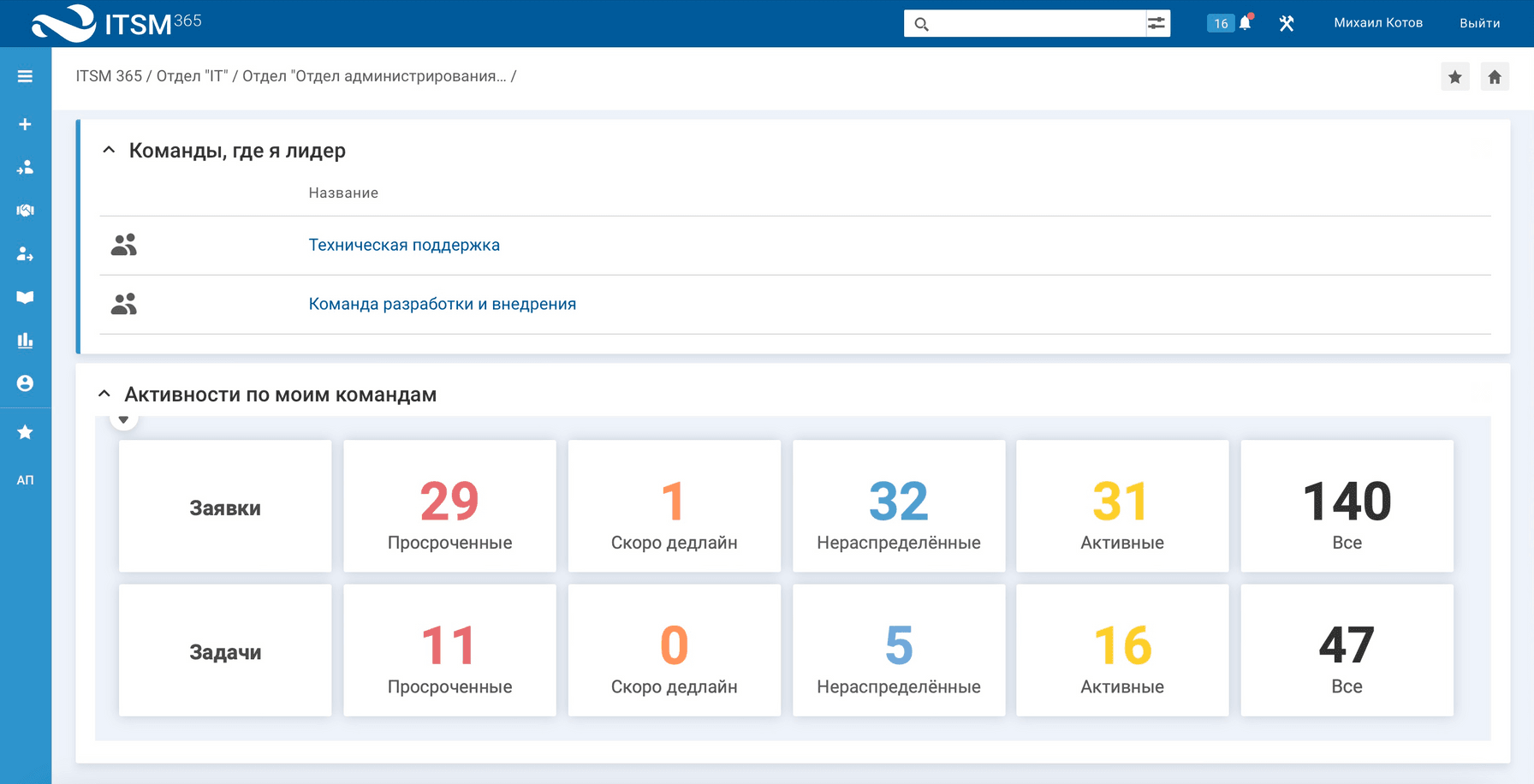
Также в разрезе команд ему доступна информация по отдельным участникам — стандартные показатели плюс топы сотрудников, например, топ-10 по количеству заявок в ответственности или объему трудозатрат. Это помогает распределять нагрузку и оценивать эффективность специалистов.
При необходимости руководитель может перейти в карточку специалиста и подробно изучить индивидуальные показатели. Помимо этого, руководителю можно настроить отображение данных и в других разрезах, например, по компании в целом, для принятия эффективных управленческих решений.
К выводам
Отличия в содержании service desk ITSM 365 для внутренней поддержки обусловлены разными потребностями групп пользователей.
Администратор должен легко запустить и настраивать систему в процессе эксплуатации. Для него предусмотрено максимально подробное меню и программа быстрого старта.
Заявитель хочет, чтобы ему не пришлось долго думать, как пользоваться системой, а запросы выполнялись как можно быстрее, поэтому он пользуется витриной услуг и базой знаний.
Специалист ставит в приоритет удобство в решении заявок — сервис деск позволяет с легкостью ориентироваться в рабочем пространстве и держать перед глазами все нужные данные, включая горящие задачи.
Руководитель ожидает от service desk системы, что она будет работать бесперебойно и станет единым пунктом контроля и управления командой и всей компанией. ITSM 365 отвечает и этим требованиям.
В совокупности все эти роли и возможности системы формируют целостный сервисный подход в работе внутренних подразделений, что обеспечивает качество выполнения задач и повышает эффективность всей компании.
Если вы хотите протестировать ITSM 365 с точки зрения разных пользовательских ролей, запишитесь на бесплатную консультацию.